- Autora Jason Gerald [email protected].
- Public 2024-01-15 08:11.
- Última modificació 2025-01-23 12:08.
Aquest wikiHow us ensenya a tancar la sessió del vostre compte i aplicació LINE en un iPhone o iPad. Tot i que no hi ha cap opció de tancament de sessió a l'aplicació LINE, els usuaris de iOS 11 i versions posteriors poden tancar la sessió del seu compte tancant la càrrega de l'aplicació a la configuració de l'espai d'emmagatzematge del dispositiu ("Emmagatzematge").
Pas
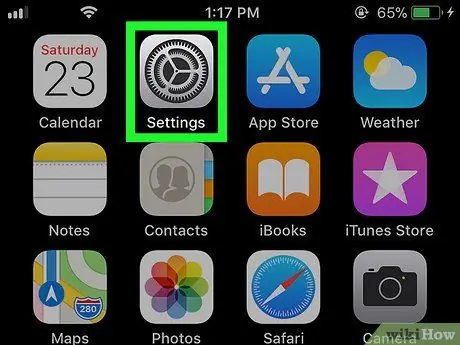
Pas 1. Obriu el menú de configuració de l'iPhone o l'iPad ("Configuració")
El menú de configuració normalment es mostra a la pantalla inicial del dispositiu.
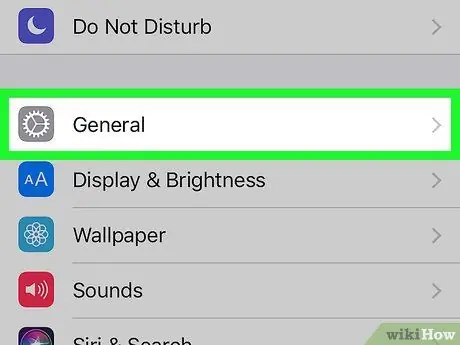
Pas 2. Toqueu General
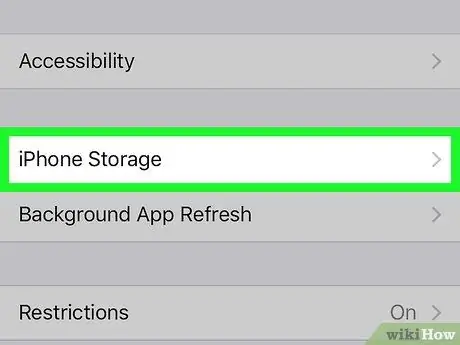
Pas 3. Feu lliscar el dit per la pantalla i toqueu l'emmagatzematge de l'iPhone o bé Emmagatzematge per iPad.
Es troba al mig del menú. Es mostrarà una llista d'aplicacions instal·lades al dispositiu.
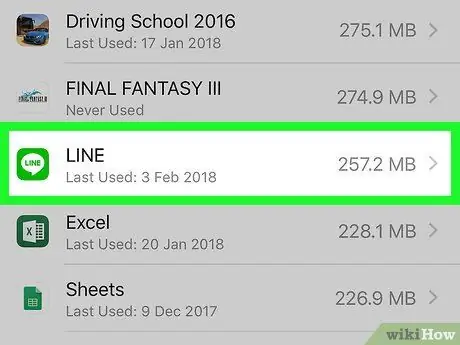
Pas 4. Feu lliscar el dit per la pantalla i toqueu LÍNIA
Es mostrarà una pàgina que conté informació sobre la mida de l'aplicació.
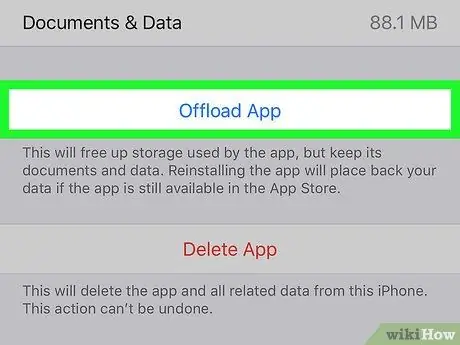
Pas 5. Toqueu Aplicació de descàrrega
És un enllaç blau al centre de la pantalla. El dispositiu suprimirà LINE de l'iPhone o l'iPad sense esborrar-ne les dades. Després es mostrarà un missatge de confirmació.
Podeu tornar a descarregar LINE quan estigueu a punt o hàgiu de tornar a iniciar la sessió al vostre compte
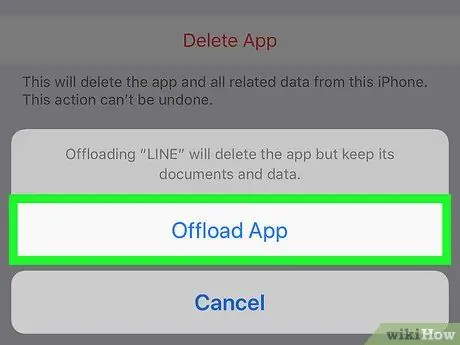
Pas 6. Toqueu Descarregar aplicació per confirmar la selecció
Ara heu tancat la sessió del vostre compte LINE amb èxit i l'aplicació s'ha suprimit.






